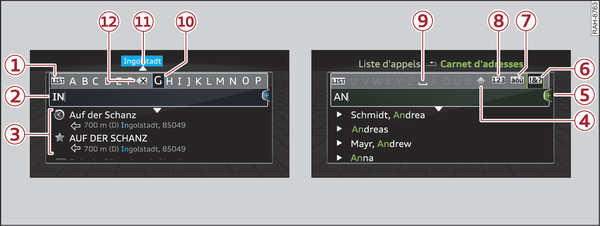|
Lorsque le champ de saisie -2- fig. 128► est activé, vous pouvez entrer des lettres, des chiffres et des caractères dans le MMI à l aide du speller lettres/chiffres.
- Ouverture/fermeture du speller lettres/chiffres : lorsque le champ de saisie est activé, poussez le bouton-poussoir rotatif vers le haut/bas. Ou : pressez la touche de commande droite > Ouvrir le speller/Fermer le speller.
- Entrée de caractères : tournez le bouton-poussoir rotatif et positionnez le repère de sélection -10- fig. 128► sur le caractère de votre choix. Pour reprendre le caractère, pressez le bouton-poussoir rotatif. Votre saisie s affiche dans le champ de saisie -2-. Lorsque vous avez saisi tous les caractères, sélectionnez LIST -1- et validez votre sélection. Ou : poussez le bouton-poussoir rotatif vers le bas.
- Entrée de caractères diacritiques (par ex. â, ç, ñ, ö)* : tournez le bouton-poussoir rotatif et positionnez le repère de sélection -10- fig. 128► sur un caractère. Pour ouvrir les caractères diacritiques correspondants, maintenez le bouton-poussoir enfoncé. Tournez le bouton-poussoir rotatif et positionnez le repère de sélection -10- fig. 128► sur un caractère diacritique. Pour reprendre ce caractère diacritique, pressez le bouton-poussoir rotatif. Pour refermer les caractères diacritiques sans sélectionner de caractère, maintenez le bouton-poussoir enfoncé. Ou : sélectionnez et validez ǎōű -7- fig. 128►. Sélectionnez et validez un caractère diacritique.
- Effacement d un caractère : sélectionnez et validez
 -12- fig. 128►. Pour effacer tous les caractères du champ de saisie, maintenez le bouton-poussoir rotatif enfoncé dans la position
-12- fig. 128►. Pour effacer tous les caractères du champ de saisie, maintenez le bouton-poussoir rotatif enfoncé dans la position
 -12- fig. 128► jusqu à ce que le champ de saisie soit vide.
-12- fig. 128► jusqu à ce que le champ de saisie soit vide. - Entrée de caractères spéciaux : sélectionnez et validez !&?. -6- fig. 128► ou 123 -8-. Sélectionnez et validez le caractère spécial de votre choix (par ex. tiret ou point) au moyen du speller chiffres.
- Aide à la saisie : dans certains cas, par ex. en mode Navigation*, le système vous fait une suggestion* -11- fig. 128► en éliminant les lettres superflues pendant la saisie. Vous pouvez reprendre cette suggestion en poussant le bouton-poussoir rotatif vers le haut.
- Liste des résultats : dans certains cas, par ex. dans le carnet d adresses, le système passe automatiquement à la liste des résultats -3- fig. 128► en éliminant les suggestions superflues. Sélectionnez et validez une proposition de la liste.
Condition : le champ de saisie -2- fig. 128► est activé.
- Passage du speller au pavé tactile MMI touch* : le reconnaissance de l écriture manuscrite du pavé tactile MMI touch* est activée automatiquement. Il vous suffit d écrire.
Vue d ensemble des symboles du speller
Les symboles du speller lettres/chiffres sont décrits dans le tableau suivant :
Symbole/désignation | Description | |
|
-1-
|
LIST ou
 |
Passage à la liste des résultats. |
|
-2-
|
Champ de saisie | Votre saisie s affiche dans le champ de saisie. Lorsque la langue du menu est l arabe : une barre verticale à gauche/droite du curseur indique l endroit où sera inséré le prochain caractère. |
|
-3-
|
Liste des résultats | Affichage d une liste contenant des propositions correspondant aux caractères déjà entrés. |
|
-4-
|
 |
Alternance entre minuscules et majuscules. Lorsque la langue du menu est l arabe : les caractères arabes supplémentaires s affichent. |
|
-5-
|
 |
Ouverture d autres options du speller (par ex. Fermer le speller,
Effacer le champ de saisie ou Passer à l alphabet cyrillique) |
|
-6-
|
!&?
|
Affichage des signes de ponctuation et des caractères spéciaux (par ex. tiret ou point). |
|
-7-
|
ǎōű
|
Affichage des caractères diacritiques (par ex. â, ç, ñ, ö) ou de l alphabet cyrillique. Lorsque la langue du menu est l arabe : passage de la saisie de caractères arabes à la saisie de caractères latins et inversement. |
|
-8-
|
123/ABC
|
Passage de la saisie de lettres à la saisie de chiffres ou inversement. |
|
-9-
|
 |
Insertion d un espace dans le champ de saisie. |
|
-10-
|
Repère de sélection | Le caractère sélectionné est mis en évidence. |
|
-11-
|
 |
Le mot proposé* est repris lorsque vous poussez le bouton-poussoir rotatif vers le haut. |
|
-12-
|
 |
Le caractère situé à gauche du curseur est effacé.
Lorsque la langue du menu est l arabe : tenez compte du sens d écriture. |
Nota
Les caractères diacritiques ne sont pas disponibles pour chaque lettre.